Solución de problemas Código de error de zoom 31 13

El código de error de Zoom 3113 significa que no ha habilitado un código de acceso o un lobby para la reunión. En consecuencia, la forma más rápida de corregir este error es ir a la configuración avanzada y habilitar un código de acceso o configurar un vestíbulo para la reunión.
Cómo reparar el error de zoom 3113
Programe la reunión a través de zoom.us
No olvide configurar un código de acceso y un lobby para la reunión.
Puede programar la reunión utilizando el sitio web zoom.us. De hecho, esta es una solución práctica que puede usar cuando la aplicación Zoom no funciona como se esperaba.
Windows 10: Cómo reparar Skypebridge.exe

Después de hacer clic en Programar una reunión, desplácese hacia abajo para La seguridad. Asegúrese de que se requiera una contraseña para permitir que los asistentes se unan a la reunión. Habilitar la contraseña debería ser suficiente para evitar el error 3113.

Sin embargo, si desea agregar una capa adicional de seguridad y evitar el acceso no autorizado a la reunión, también puede configurar un vestíbulo. Esto significa que debe admitir usuarios a la reunión manualmente. De esta manera, puede identificar rápidamente a cualquier intruso y bloquear su acceso a la reunión.
Google Duo: cómo evitar que se guarden sus mensajes multimediaTenga en cuenta que Zoom requiere un código de acceso o un lobby para los siguientes tipos de cuentas:
- Cuentas Zoom gratuitas.
- Usuarios con una única licencia.
- Cuentas corporativas de 10 a 100 licencias.
- Cuenta Pro con dos o más licencias.
- Titulares de cuentas públicas que tengan menos de 100 licencias.
Puede leer más sobre los requisitos del lobby y el código de acceso en Página de soporte de Zoom.
Por cierto, si desea utilizar vestíbulos en Windows, Mac o Android, necesita Zoom v5.1.2 o posterior. En otras palabras, necesitas actualizar la aplicación.
Actualizar Zoom
Incluso si ha habilitado un código de acceso y una sala de reuniones, es posible que no pueda deshacerse del error 3113 hasta que haya actualizado la aplicación. Asegúrese de estar ejecutando la última versión de la aplicación Zoom en su ordenador o teléfono.
Reparar Microsoft Teams: no se pudieron enviar mensajes de errorHaga clic en el archivo foto de perfil y seleccione buscar actualizaciones.
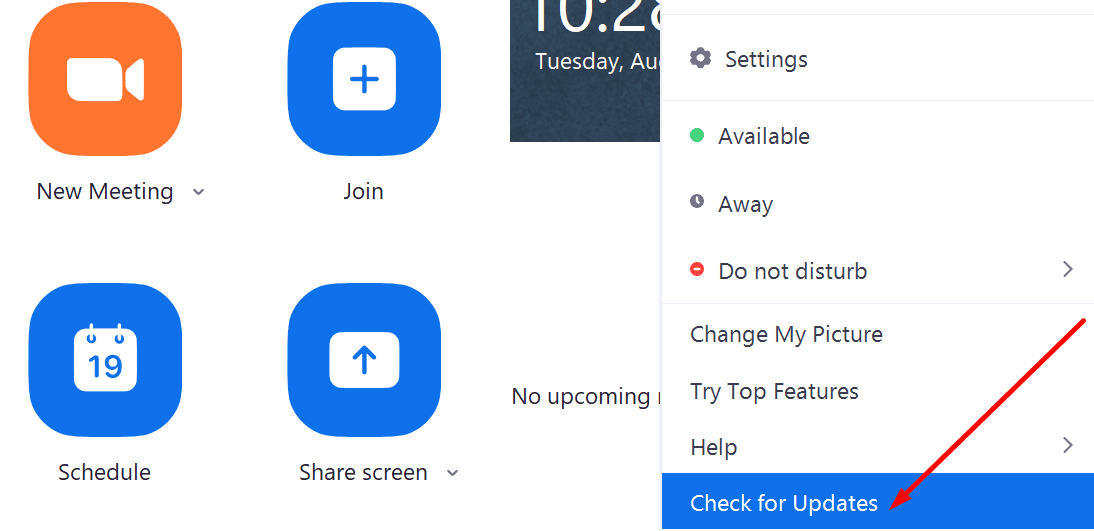
En Android, vaya a Play Store, busque la aplicación Zoom y presione el botón Actualizar.
Háganos saber si logró solucionar este problema.
Se corrigió que Microsoft Teams no pudiera grabar la reunión